Jak znaleźć telefon z Androidem, dzwoniąc go w pełnym objętości, nawet jeśli jest w trybie cichym
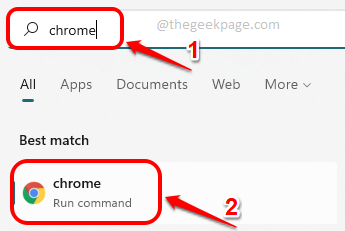
- 1563
- 433
- Klaudia Woś
Więc Twój telefon znów brakuje, ta sama stara historia! Próbujesz zadzwonić z innego telefonu tylko po to, aby pamiętać, że umieściłeś go w trybie cichym tuż przed jego zniknięciem. Pod poduszką, pomiędzy arkuszami łóżka, na lodówce, w domu nie ma innego miejsca, którego szukałeś! Tak, nie ma go w żadnym ze zwykłych kryjówek. Cóż, nie czuj się jeszcze zagubiony, kiedy jesteśmy tutaj, aby pomóc!
W tym artykule przedstawiamy Cię do super fajnej sztuczki za pomocą, z której możesz zadzwonić do telefonu z Androidem w pełnym objętości Nawet jest w trybie cichym. Czytaj dalej, aby opanować tę niesamowitą sztuczkę! Cieszyć się!
Notatka: Należy pamiętać, że sztuczka działa tylko wtedy, gdy smartfon jest podłączony do Internetu.
Znajdź telefon z Androidem za pomocą komputera
Krok 1: Na pasku zadań kliknij Szukaj Ikona.
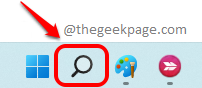
Krok 2: W Szukaj bar, typ W chrom i kliknij chrom aplikacja z Najlepszy mecz Sekcja.
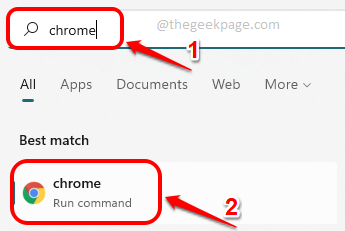
Krok 3: Kiedy Chrome otwiera się, Musisz zalogować się na to samo konto Google, używając, które zalogowałeś do smartfona, który musisz znaleźć.
W tym celu kliknij Ikona profilu na prawy górny róg Twojego chromu. Jeśli nie zalogowałeś się na żadne konto, to zdjęcie profilowe będzie domyślnym zdjęciem profilowym.
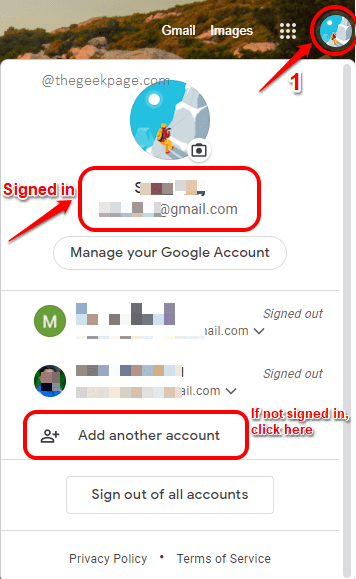
Po kliknięciu ikony zdjęcia profilowego, jeśli jesteś zalogowany na dowolne konto, będziesz mógł od razu zobaczyć, na które konto jesteś zalogowany, jak pokazano na powyższym zrzucie ekranu.
Jeśli jesteś zalogowany na to samo konto, co smartfon, wtedy możesz Pomiń kroki 4 i 5 I idź prosto do kroku 6.
Jeśli jesteś zalogowany na inne konto lub nie jesteś zalogowany do Google Chrome na swoim laptopie, kliknij Dodaj inne konto opcja, jak pokazano powyżej.
Krok 4: W następnym kroku, Wprowadź identyfikator e -mail konta Google, na które podpisuje się twój smartfon. Kliknij Następny przycisk.
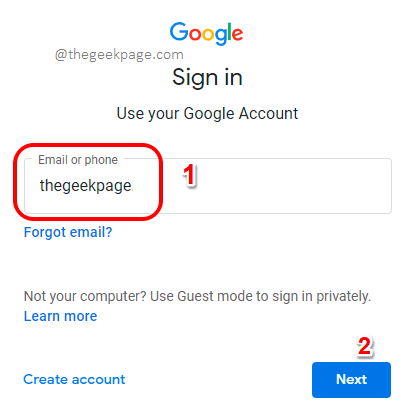
Krok 5: Jak następny, Wchodzić Hasło a potem uderz Następny przycisk. Otóż to. Teraz pomyślnie się zalogujesz.
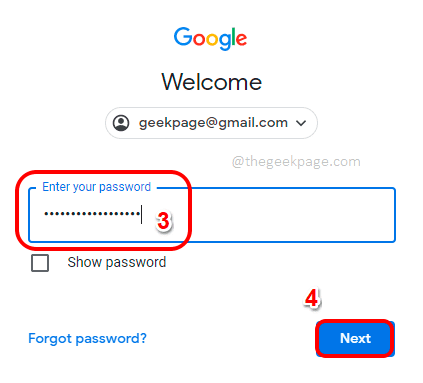
Krok 6: Po zalogowaniu, w Google, wpisz Znajdź moje urządzenie a potem uderz Wchodzić Klucz, aby otrzymać wynik wyszukiwania w zrzucie ekranu poniżej.
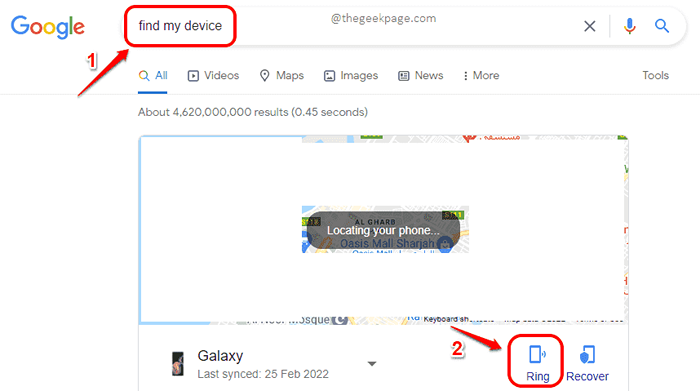
Strona wyników dałaby ci wszystkie urządzenia podłączone do tego samego konta Google, którego używasz. Kliknij na Pierścień Ikona związana z brakujące urządzenie.
Altówka! Nawet jeśli telefon jest w trybie cichym, teraz zadzwoni przez pełne 5 minut w górnej głośności. Możesz łatwo znaleźć, gdzie się teraz ukrywa! A tak przy okazji, naciśnij moc przycisk do zatrzymywać się dzwonienie Gdy go znajdziesz.
Notatka: Pamiętaj, że Twój telefon musi być podłączony do Internetu, aby ta sztuczka działała.
Otóż to. Mam nadzieję, że udało ci się zlokalizować telefon po śledzeniu tego artykułu.
- « Naprawiono błąd „Ta strona internetowa” w Google Chrome / Firefox / Edge
- Jak naprawić kod błędu 0x80240438 w systemie Windows 11, 10 »

